Technológiák létrehozása színes naptárak egy szövegszerkesztővel

Ez a tevékenység is szerepel minden foglalkozás, és lehet kiadni, mint egy útmutató nyomtatott formában a gyermek házi feladatot. A munka több szintből áll.
Mielőtt elkezdené, meg kell vizsgálni, milyen elemeket kell összeszerelni a naptár.
Legyen:
- szimbólum, a kép (ebben az esetben, egy kecske)
- A naptár maga
- iskola képet
- fotók a legemlékezetesebb esemény zajlott az iskolában.
A saját naptár is letölthető az internetről, rajzol kézzel, szkennelés és létrehozhat MS Excel. Esetünkben ezt a képet:
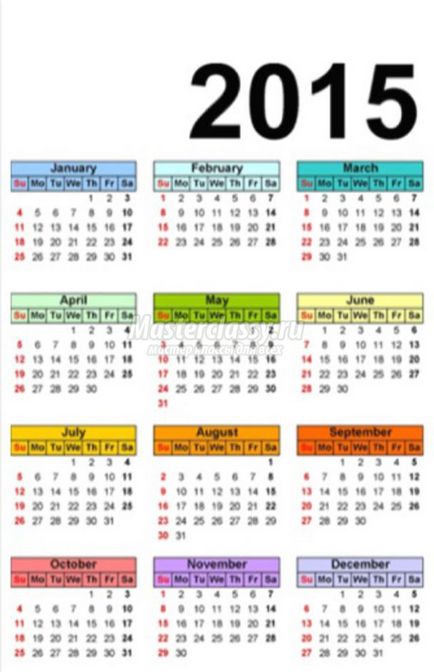
iskola image - ez az iskola képet a szög tetszett. Bár az iskola is van lehetőség, hogy dolgozzon, ha vannak emberek, akik meg akarják csinálni.

Fényképek emlékezetes események - a személyzet az iskola. jpeg, turslet.jpeg nap uchitelya.jpeg, patrioty.jpeg, táncosok pobediteli.jpeg. (Sok olyan lehetőség, választani)
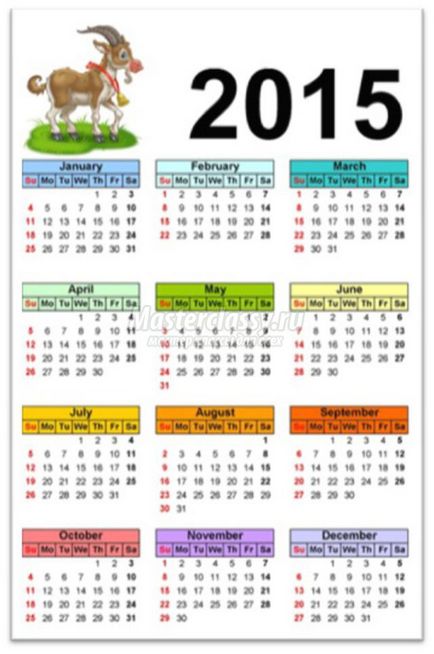
Kezdeni shkola.jpeg fájl másolása a vágólapra, és illessze be egy új szöveges dokumentumot. Nyújtsd a kapott képet a teljes munkalap. Ez a kép lesz a naptár háttérben.
További háttér helyére kompatibilis egyesített fájlt. jpeg. A beillesztett kép meg kell kattintani a jobb egérgombbal, és válassza a Szöveg Wrap - körül a keret, valamint az előre - előre. Aztán a kép lesz szabadon mozoghatnak bárhol, és akkor tegyük a helyre, ahol szeretné. Példa: Front plan.jpeg.

Ezután másolja a vágólapra viszont minden más képeket vagy fényképeket, így a velük azonos műveleteket, mint az előző bekezdésben. Minden kép, akkor válassza ki a keretet. Ehhez válasszon ki egy fényképet, menj a Formátum fülre, és válassza ki a keretet, hogy a szeretet, kattintson a bal egérgombbal. Példa: format.jpeg.
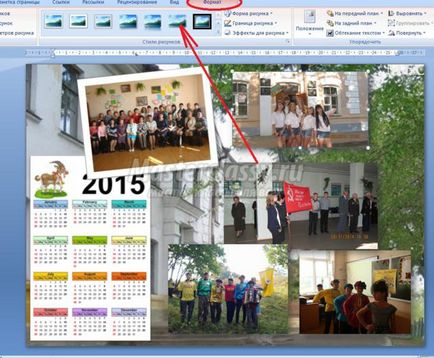
A befejezése a naptári szeretne bejelentkezni. Esetemben MBOU ZOSh № 53 g.Bikina. A Beszúrás lapon válassza ki a WordArt objektum. A listából válassza ki a kívánt stílust betűkkel. Nyomtassa ki a kívánt szöveget. Állítsa be a kívánt színt és méretet.
A végső szakaszban. Amikor fogant naptár kész, nyomtassa ki a matt, vastag A4 fotópapír, és hogy a barátok, tanárok, szülők, stb
